
Лабораторная работа № 4
.2.pdfЛАБОРАТОРНАЯ РАБОТА № 4
Табличный процессор MS Excel (Часть 2)
Цель работы: получение навыков работы с табличными процессорами (фильтры, сводные таблицы).
Задание:
1)Создайте новый документ MS Excel в личной папке.
2)Введите данные из следующей таблицы:
Дата |
Направление |
Вид корреспонденции |
Вес |
Стоимость |
01.01.02 |
Москва |
Посылка |
2 |
14 |
01.01.02 |
Новосибирск |
Заказное письмо |
0,5 |
3,25 |
|
|
|
|
|
01.01.02 |
Екатеринбург |
Бандероль |
1 |
7 |
01.01.02 |
Москва |
Бандероль |
0,8 |
5,2 |
|
|
|
|
|
01.01.02 |
Новосибирск |
Посылка |
3 |
21 |
02.01.02 |
Екатеринбург |
Бандероль |
0,6 |
3,9 |
|
|
|
|
|
02.01.02 |
Москва |
Посылка |
2 |
14 |
02.01.02 |
Екатеринбург |
Бандероль |
0,8 |
5,2 |
|
|
|
|
|
02.01.02 |
Тверь |
Посылка |
1,5 |
10,5 |
02.01.02 |
Москва |
Заказное письмо |
0,6 |
3,25 |
|
|
|
|
|
03.01.02 |
Москва |
Посылка |
2 |
14 |
03.01.02 |
Новосибирск |
Бандероль |
0,9 |
5,85 |
|
|
|
|
|
03.01.02 |
Новосибирск |
Посылка |
1 |
7 |
03.01.02 |
Екатеринбург |
Заказное письмо |
0,5 |
3,25 |
|
|
|
|
|
03.01.02 |
Екатеринбург |
Посылка |
3 |
31 |
03.01.02 |
Новосибирск |
Бандероль |
0,4 |
2,6 |
|
|
|
|
|
03.01.02 |
Иркутск |
Посылка |
1 |
7 |
04.01.02 |
Екатеринбург |
Бандероль |
0,6 |
3,9 |
|
|
|
|
|
04.01.02 |
Тверь |
Посылка |
1 |
7 |
04.01.02 |
Москва |
Бандероль |
0,7 |
4,55 |
|
|
|
|
|
04.01.02 |
Караганда |
Посылка |
2 |
14 |
04.01.02 |
Екатеринбург |
Бандероль |
0,9 |
5,85 |
|
|
|
|
|
04.01.02 |
Москва |
Посылка |
1 |
7 |
04.01.02 |
Новосибирск |
Бандероль |
0,8 |
5,2 |
|
|
|
|
|
3)Используя автофильтр, составьте списки корреспонденции по направлениям, отсортированные по весу (все результаты представлять на отдельных листах: выделить отфильтрованные значения и вставить на чистый лист)
4)Используя автофильтр, составить список корреспонденции за два последних дня. отсортировать его по дате, направлению и виду корреспонденции.
5)Построить диаграмму, отражающую количество отправлений по каждому направлению (составить вспомогательную таблицу, используя функцию СЧЕТЕСЛИ).
Страница 1 из 2
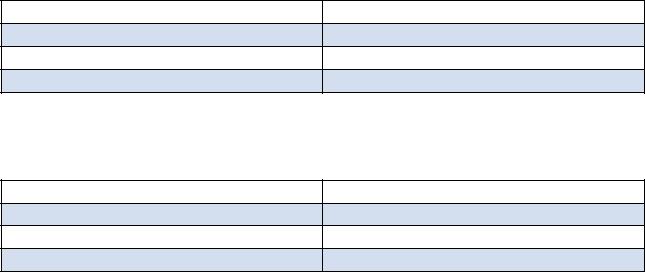
6)Cоставить ежедневный отчет о весе посылок для каждого направления, используя сводную диаграмму.
7)Используя сводную таблицу выполнить группировку по дате с шагом в два дня.
8)Используя функцию СУММЕСЛИ определить стоимость каждого вида корреспонденции. Результат оформить в виде таблицы:
Категория |
Стоимость |
|
|
Бандероль
Посылка
Заказное письмо
9)Используя полученную таблицу постройте круговую диаграмму.
10)Используя функцию СЧЕТЕСЛИ, определите сколько раз отправляли каждый вид корреспонденции. Результат оформите в виде таблицы:
Категория |
Количество отправлений |
|
|
Бандероль
Посылка
Заказное письмо
11)Используя функции ДМАКС и ДМИН, определите максимальную и минимальную стоимости каждого вида корреспонденции. Результат оформите в виде таблицы:
Категория |
МИН стоимость |
МАКС стоимость |
Бандероль |
|
|
Посылка |
|
|
|
|
|
Заказное письмо |
|
|
|
|
|
Страница 2 из 2
